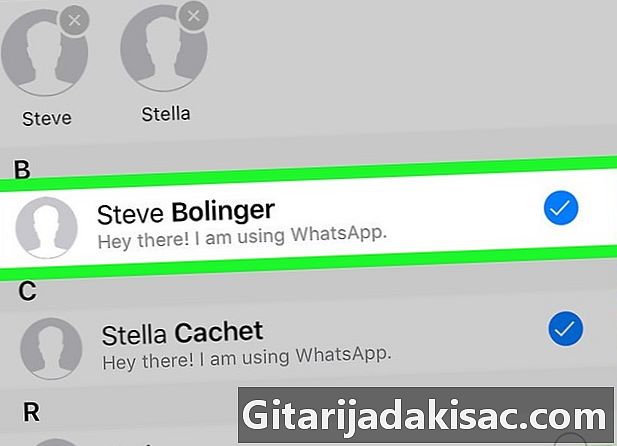
Tartalom
- szakaszában
- 1. módszer Hozzon létre egy hírcsoportot iPhone vagy iPad készüléken
- 2. módszer Hozzon létre egy hírcsoportot Androidon
- 3. módszer Hozzon létre streaming sort iPhone vagy iPad készüléken
- 4. módszer Hozzon létre egy Android levelezőlistát
- 5. módszer: Az egyik átvitele több névjegyre
A WhatsApp lehetővé teszi, hogy egy névjegyet több névjegyre küldjön Androidon, iPhone-on vagy iPad-en. Ha azt szeretné, hogy az összes címzett beszélgetjen egymással, legfeljebb 256 névjegyet adhat hozzá egy hírcsoporthoz. Ha nem akarja, hogy a címzettek tudják, hogy egynél több embernek küldi el, akkor létre kell hoznia egy levelezőlistát. Ha szeretne valami érdekeset átadni néhány barátnak egy folyamatban lévő beszélgetés során, használhatja az "Átvitel" funkciót.
szakaszában
1. módszer Hozzon létre egy hírcsoportot iPhone vagy iPad készüléken
- Nyissa meg a WhatsApp alkalmazást iPhone vagy iPad készüléken. A WhatsApp alkalmazásikon úgy néz ki, mint egy zöld-fehér beszéd buborék, benne kézibeszélővel.
- A csoportos beszélgetések lehetővé teszik, hogy egyidejűleg egynél több embernek küldjön üzeneteket. A tagok láthatják és megválaszolhatják a csoportba küldött összes embert.
- Ha nem akarja, hogy az elküldött felhasználók tudják, hogy felkerültek egy csoportba, akkor használja a "Levelezőlista létrehozása iPhone vagy iPad készüléken" lehetőséget.
-
Lépjen a lapra beszélgetések. Ez a buborék alakú beszélgetési ikon, amely átfedésben van a képernyő jobb alsó sarkában. -
Koppintson ismét az ikonra
. Az ikon ismét úgy néz ki, mint egy darab papír, ceruzával a képernyő jobb felső sarkában. -
választ Új csoport. Ez a lehetőség a lista tetején található (a keresősáv alatt). -
Válassza ki a hozzáadni kívánt névjegyeket. Koppintson egy névjegyre, ha kék-fehér pipa hozzá szeretne adni a név melletti körbe. Legfeljebb 256 névjegyet választhat ki. -
sajtó következő. Ez a lehetőség a képernyő jobb felső sarkában. -
Adja meg a vita tárgyát. A fókuszcsoport objektum legfeljebb 25 karakter hosszú lehet.- Ha ikont szeretne hozzárendelni a hírcsoporthoz, koppintson a bal felső sarokban lévő kamera ikonra, és válassza ki a képet a telefonján vagy táblagépén.
-
sajtó teremt. Ez az opció a képernyő jobb felső sarkában található. -
Írja be. A gépelés megkezdéséhez érintse meg a képernyő alján található fehér mezőt. -
Koppintson a küldés ikonra. A küldési ikon úgy néz ki, mint egy kék-fehér sík, és a képernyő jobb alsó sarkában található. Érintse meg, hogy elküldje a csoport összes tagjának.- Más tagok bármikor elhagyhatják a csoportot.
- A letiltott felhasználók továbbra is láthatók lesznek a csoportos csevegésekben.
2. módszer Hozzon létre egy hírcsoportot Androidon
-
Nyissa meg a WhatsApp alkalmazást Androidon. A WhatsApp megnyitásához koppintson a zöld és fehér buborék alakú ikonra egy telefonnal.- A csoportos csevegésekkel üzeneteket küldhet egyszerre több embernek. A csoport tagjai láthatják és megválaszolhatják az egyes küldötteket.
- Ha nem akarja, hogy a tagok tudják, hogy felkerültek egy csoportba, olvassa el az "Android levelezőlista létrehozása" módszert.
-
Koppintson a menüikonra ⁝. Ez a képernyő jobb felső sarkában függőlegesen egymásra helyezett 3 pont. -
választ Új csoport a menüben. Ez az opció megnyitja a partnerlistát. -
Válasszon névjegyeket Legfeljebb 256 névjegyet adhat hozzá a csoporthoz. Minden egyes partner kiválasztásakor a név alatt lévő kör kékre vált. -
Koppintson a zöld nyíl ikonra. A tagsági listáját menteni fogjuk. -
Írjon be egy objektumot. A csoportobjektum legfeljebb 25 karakter hosszú lehet.- Ha szeretné, hozzárendelhet egy ikont a csevegéshez, ha megérinti a bal felső sarokban lévő kamera ikont, és kiválaszt egy képet a telefonján vagy táblagépén.
-
Koppintson a zöld pipa ikonra. Most hozott létre egy beszélgetőcsoportot! -
Írja be. A gépelés megkezdéséhez koppintson a képernyő alján található üres mezőre. -
Koppintson a küldés ikonra. Ez a repülőgép alakú zöld és fehér ikon. A jobb alsó sarokban található, és lehetővé teszi, hogy elküldjük a csoport összes tagjának.- A blokkolt felhasználóktól érkezők mindig megjelennek a csoportos beszélgetésekben.
- A csoport tagjai bármikor távozhatnak.
3. módszer Hozzon létre streaming sort iPhone vagy iPad készüléken
-
Koppintson a WhatsApp alkalmazás ikonjára. Nyissa meg a WhatsApp alkalmazást iPhone vagy iPad készülékén úgy, hogy megérinti a zöld és fehér beszéd buborék ikont egy telefonon belül. A levelezőlista lehetővé teszi, hogy ugyanazt küldje el több embernek csoportos beszélgetés megkezdése nélkül.- Az egyik küldése a levelezőlistához hasonló ahhoz, hogy ugyanazt a kézi küldést küldje el különböző embereknek. Mindenki számára egy csoport helyett egyéni beszélgetések kerülnek kialakításra közted és a címzettek között. Minden címzett tudni fogja, hogy ugyanezt küldte más embereknek.
- Csak a telefonkönyvben szereplő telefonszámmal rendelkező személyek kapják meg az Ön üzeneteit.
-
Lépjen a lapra beszélgetések. Ez a lap a képernyő alján található, és 2 csevegési buboréknak tűnik. -
sajtó Levelezőlisták. Ez a lehetőség a címsor alatt található beszélgetések a képernyő bal felső sarkában. -
Válassza az Új lista lehetőséget. az opció Új lista a képernyő alján található, és megnyitja a partnerlistát. -
Válassza ki a listára felvenni kívánt névjegyeket. Koppintson egy névjegyre, ha kék-fehér pipa hozzá szeretne adni a név melletti körbe. Legfeljebb 256 névjegyet választhat ki.- A kiválasztott névjegyek nem fogják tudni, hogy felvette őket a levelezőlistába.
-
sajtó teremt. Ez az opció a képernyő jobb felső sarkában található. Érintse meg a levelezőlista mentéséhez és új létrehozásához. -
Írja be. Koppintson a képernyő üres e mezőjére a képernyő beírása előtt, majd koppintson a küldés ikonra (a kék és fehér papír ikonra a képernyő jobb alsó sarkában). Ugyanez lesz a levelezőlistába felvett összes névjegyre.
4. módszer Hozzon létre egy Android levelezőlistát
-
Nyissa meg a WhatsApp alkalmazást. Ez a zöld és fehér buborék alakú ikon, benne kézibeszélő. A levelezőlista lehetővé teszi, hogy egy-egy több névjegyre elküldje (mindegyik beszélgetéssel, amely a saját ablakában jelenik meg). Használatával elküldheti ugyanazt több embernek, anélkül, hogy csoportos beszélgetést indítana.- Az egyik küldése a levelezőlistához ugyanolyan hatású, mint ugyanazzal a kézi küldésével különböző emberek számára. Egyéni megbeszéléseket kell létrehozni közted és a címzettek között, nem pedig mindenki számára egy csoportot. A címzettek tudni fogják, hogy ugyanazt küldték másoknak.
- Azok a névjegyek, akiknek telefonszáma a telefonkönyvükben van, csak azok fogják kapni a sugárzott üzeneteket.
-
Nyomja meg a menü gombot ⁝. A menü gomb úgy néz ki, hogy 3 pont függőlegesen van rakva a képernyő jobb felső sarkában. -
választ Új adás a menüben. A képernyőn megjelenik a névjegyek listája. -
Adjon meg névjegyeket a levelezőlistához. Látni fogja, hogy egy kék és fehér pipa jelenik meg a körben az egyes kiválasztott kapcsolatok mellett. A levelezőlista legfeljebb 256 névjegyet tartalmazhat.- A kiválasztott névjegyek nem fogják tudni, hogy felvette őket a levelezőlistába.
-
Nyomja meg a zöld pipa gombot. Levelezési listáját menti, és újat hoz létre. -
Írja be és küldje el. A képernyő fehér mezőjébe írja be azt, amelyet küldeni szeretne. Ezután nyomja meg a gombot send zöld és fehér sík alakú jobb alsó sarokban. Ugyanez lesz a névjegyzékbe felvett összes névjegyre.
5. módszer: Az egyik átvitele több névjegyre
-
Nyissa meg a WhatsApp alkalmazást telefonján vagy táblagépén. Ez a zöld és fehér buborék alakú ikon, benne telefonnal.- Ezzel a módszerrel továbbíthatja az egyiket egy beszélgetésről a különböző kapcsolatokra (legfeljebb 5).
- Ez a módszer bármely Android, iPhone vagy iPad készüléken működik.
- Ha a beszélgetések során gyakran képernyőképeket készít vicces vagy érdekes dolgokról, hogy megosszák más felhasználókkal, ez a módszer egyszerűbb módszert kínál a folytatásra.
-
Nyissa meg azt a beszélgetést, amely tartalmazza az átvihetőt. A meglévő megbeszélések a fülön találhatók beszélgetések az alkalmazás. -
Hosszan nyomja meg azt, amelyet át szeretne adni. Néhány pillanat múlva ikonok jelennek meg a képernyő tetején. -
Válassza ki a lehetőséget átutalás. Ez a nyíl a képernyő tetején található sávban. Koppintson a névjegyzék megnyitásához. -
Válasszon legfeljebb 5 névjegyet. Ha ötnél több embernek szeretné átadni, akkor ezt a módszert csak annyiszor kell megismételnie, amennyire szükséges. Minden egyes kapcsolattartással egyéni beszélgetés kezdődik. -
sajtó send vagy átutalás. A megjelenő opció a WhatsApp verziójától függ. Érintse meg, hogy elküldje a kiválasztott címzetteknek.
- A csoport tagjai bármikor elhagyhatnak egy hírcsoportot, miközben a levelezőlisták címzettjeinek el kell távolítaniuk a könyvtárból, hogy ne kapjanak meg a híreket.
- A csoportos beszélgetések testreszabhatók. Látogasson el a WhatsApp súgó oldalra, hogy többet megtudjon a rendelkezésre álló lehetőségekről.